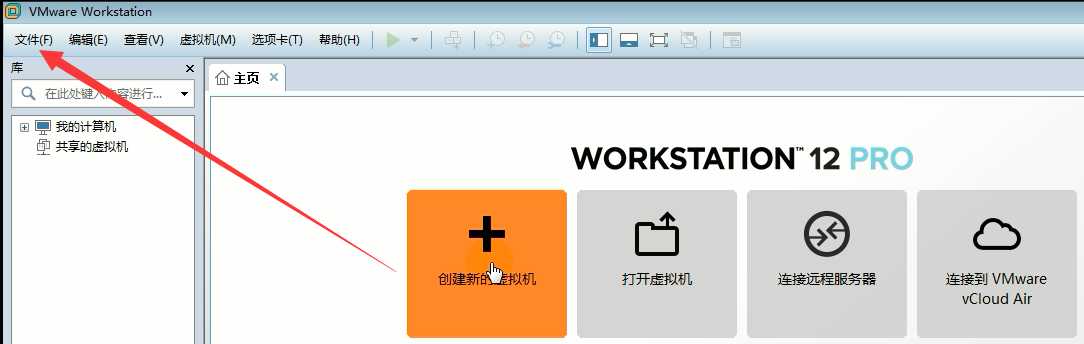
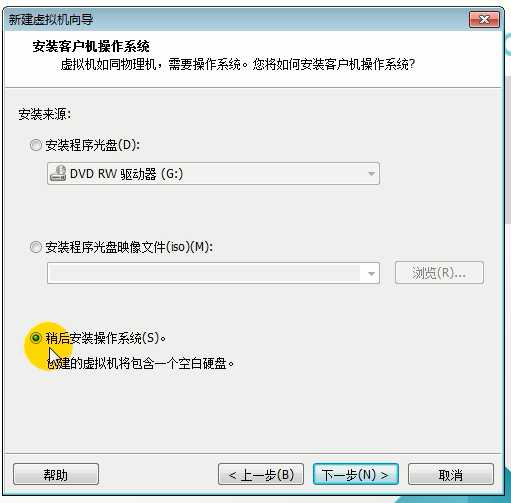
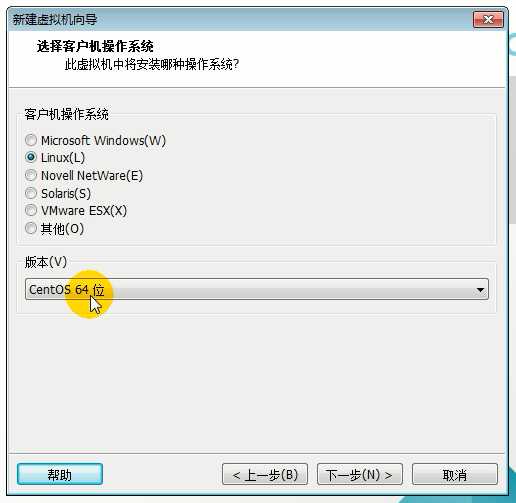
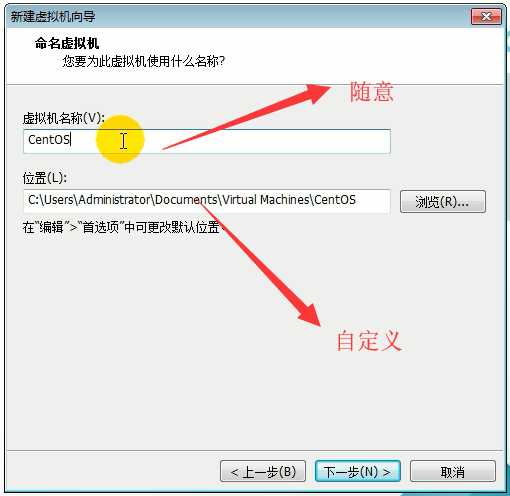
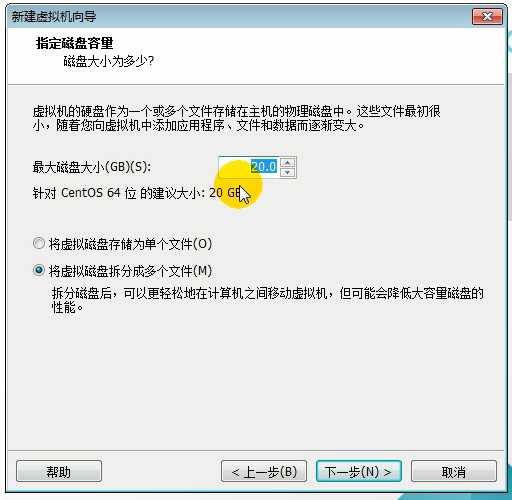
不是立马占20G,是最大占20G
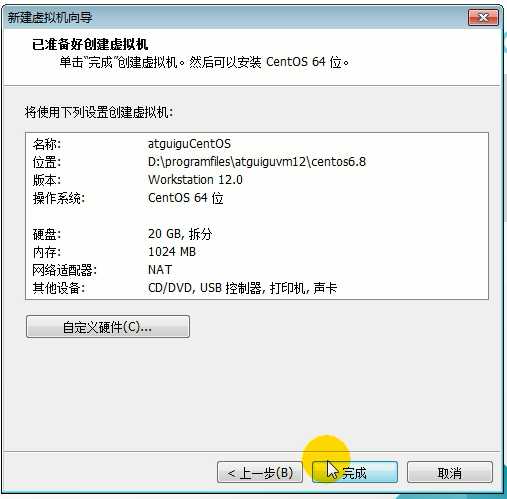
第二步
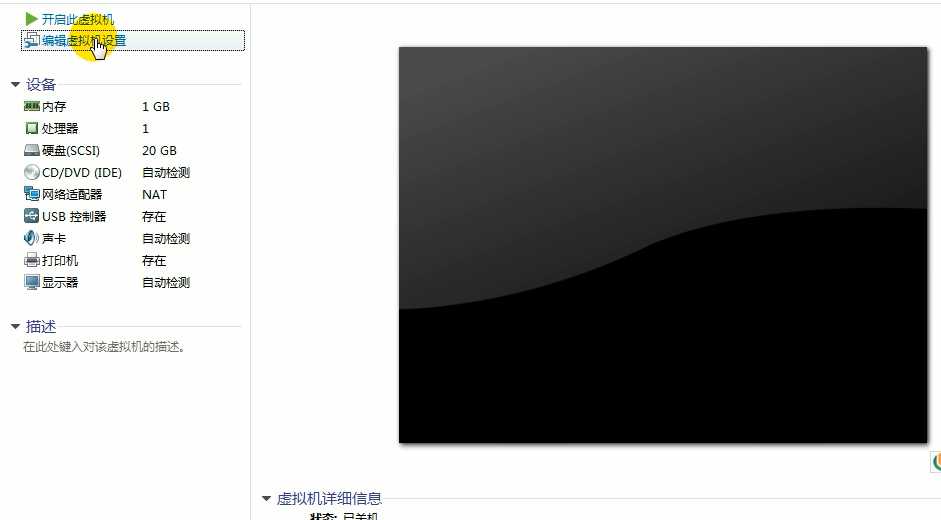
内存、CPU、越大越好。
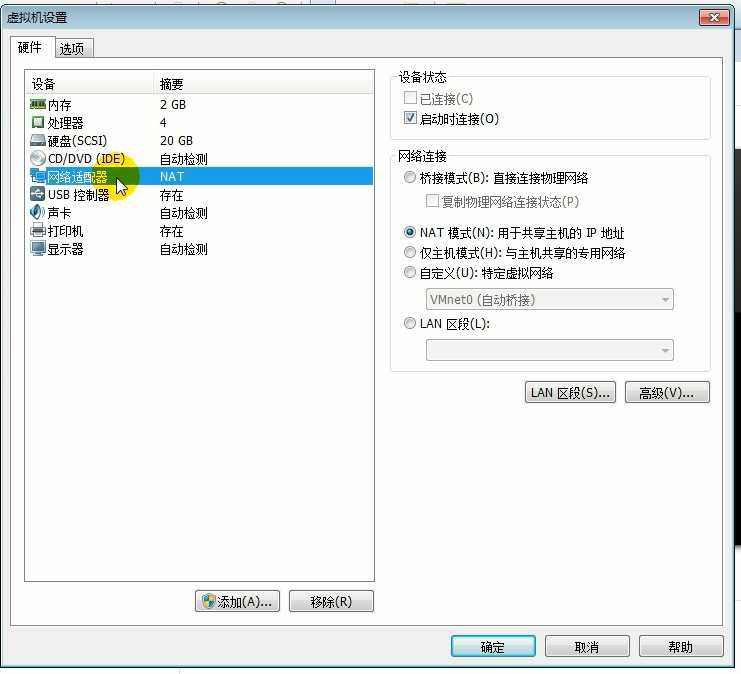
网官是1,广播地址255,出掉这两个,只有253个
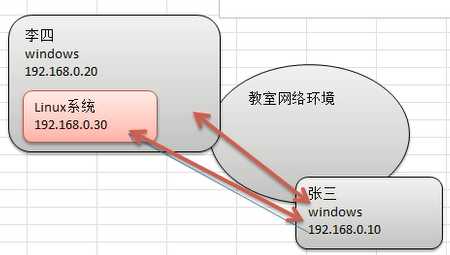
桥接:1.Linux可以和同一个网段下的系统通信
在同一个同一个网段 192.168.0.xxx前三个一样。IP地址容易冲突
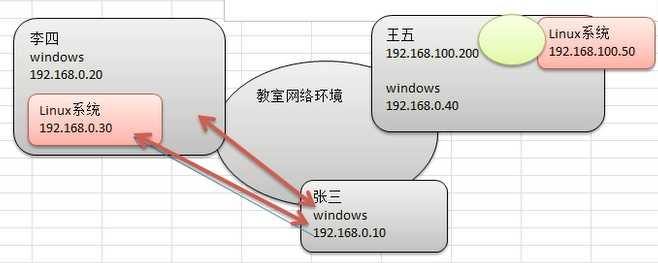
NAT模式:网络地址转换方式,Linux可以访问外网,不会造成IP冲突
母机和Linux构成一个网,别的主机就找不到Linux,但Linux可以用第一个IP代理出去找到别的主机。
母机上出现两个ip,第一个是母机的,第二个是新建的。Linux用的新的网段。
主机模式:Linux是一个独立的主机,不能访问外网
一般使用NAT模式
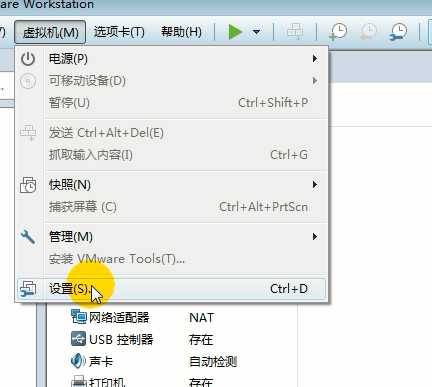
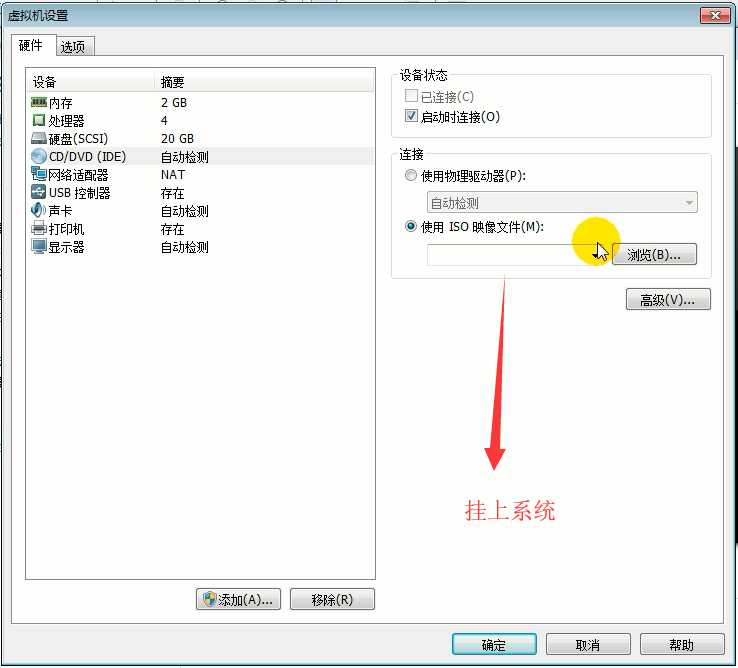
确定
然后


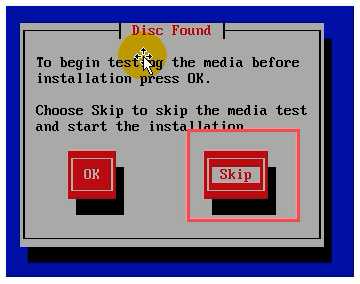 检测磁盘有没有问题,点Skip跳过。(鼠标点虚拟机的界面,按tab,然后回车)Ctrl+Alt回到Windows
检测磁盘有没有问题,点Skip跳过。(鼠标点虚拟机的界面,按tab,然后回车)Ctrl+Alt回到Windows
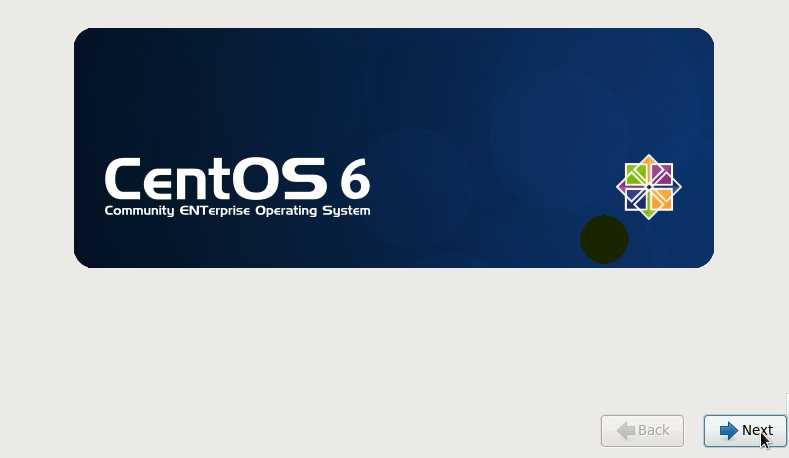
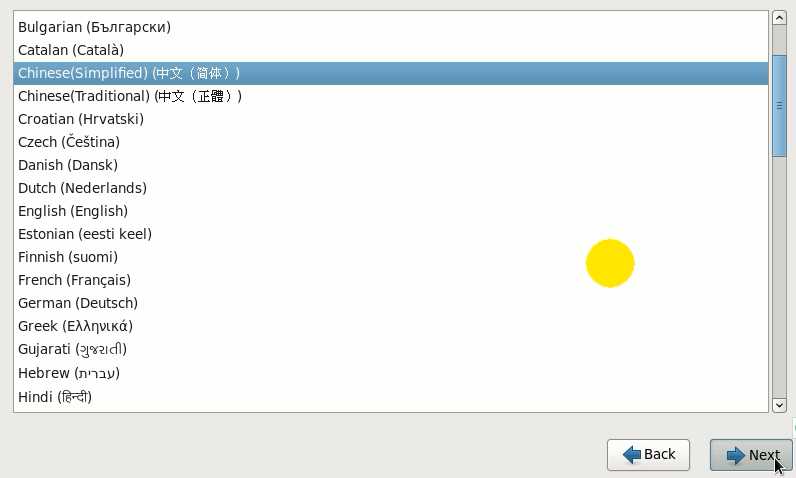
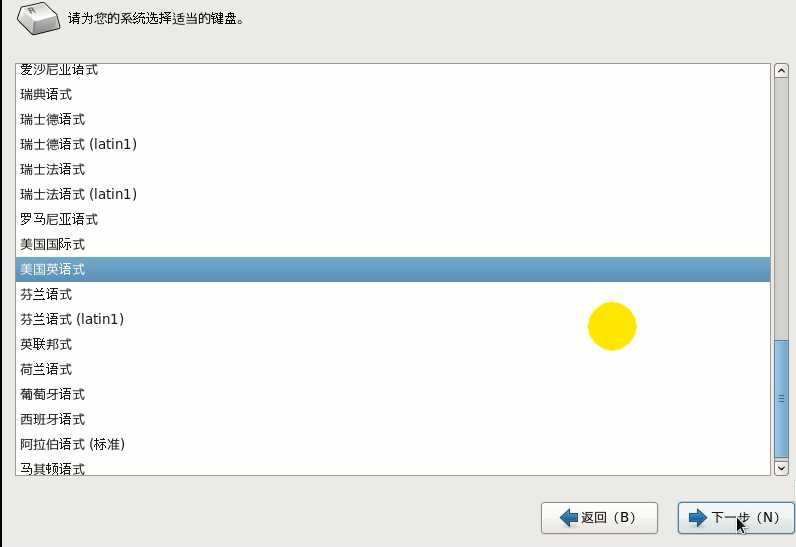
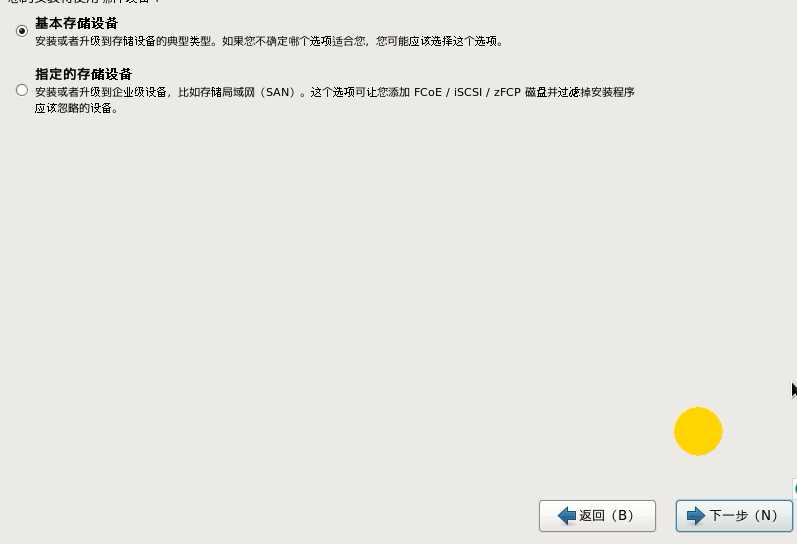
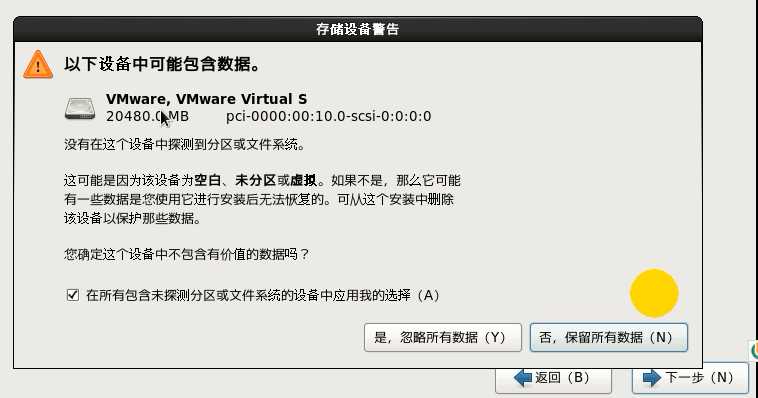 是,D盘剩余空间大于20G
是,D盘剩余空间大于20G
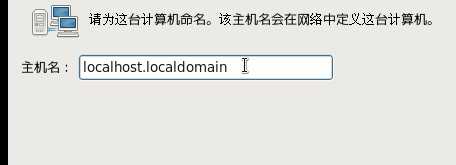 随意
随意
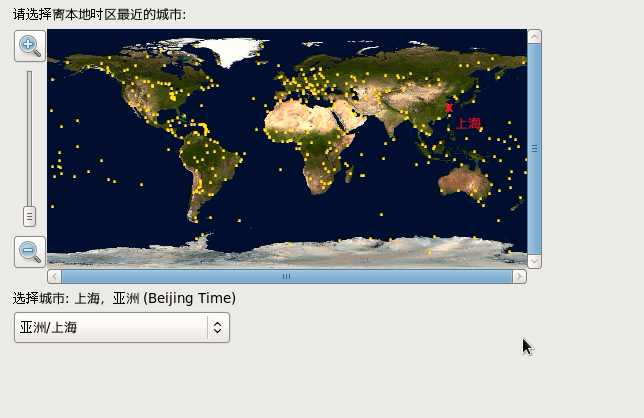 没有北京选上海一样的
没有北京选上海一样的
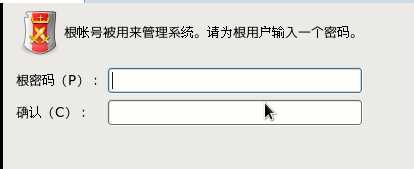 root用户的密码
root用户的密码
虚拟机密码:
实际开发使用:生成随机密码(百度),不然容易破
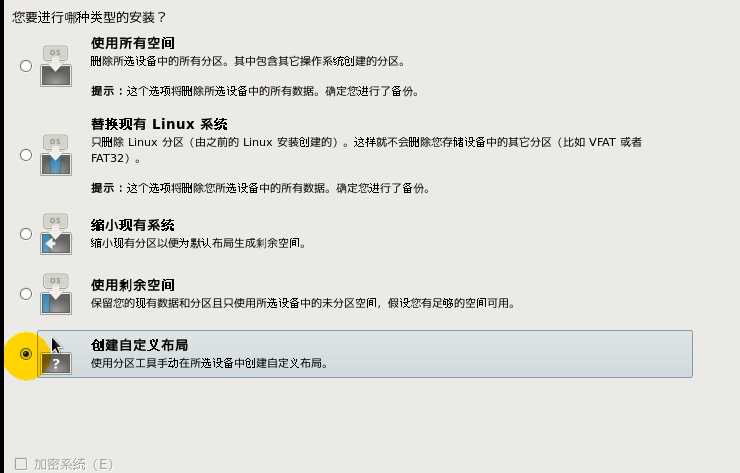
至少分三个区
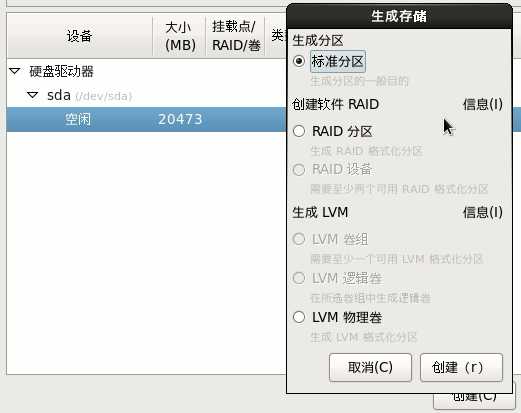
/boot
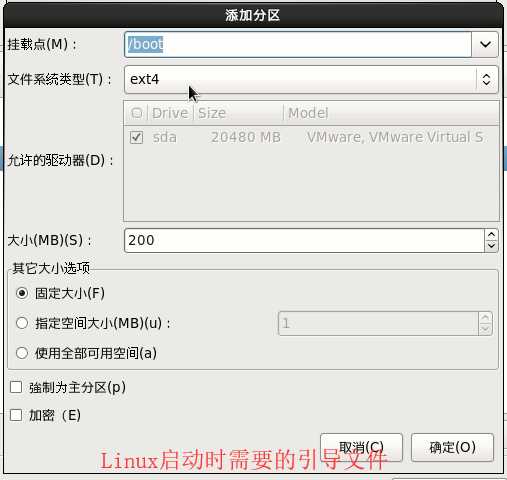
swap交换分区,当系统内存不够用的时候,用swap暂时替代内存,虚拟内存,分太多性能也会下降(是你分配内存的1.5倍到2倍之间,或者一样大)
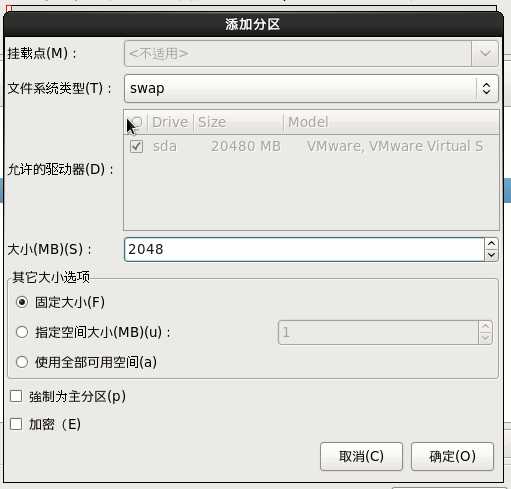
/根分区占用全部
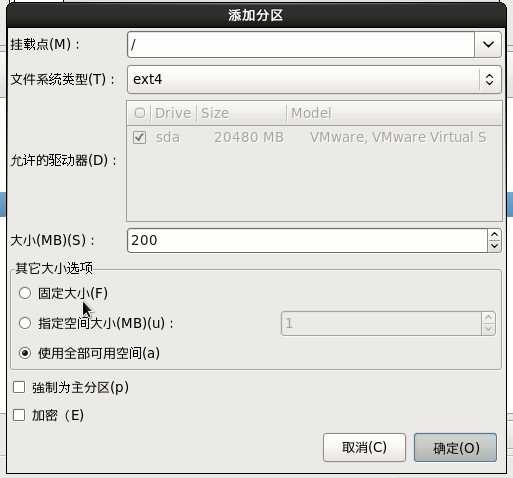
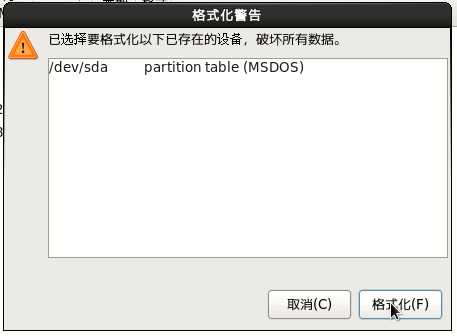

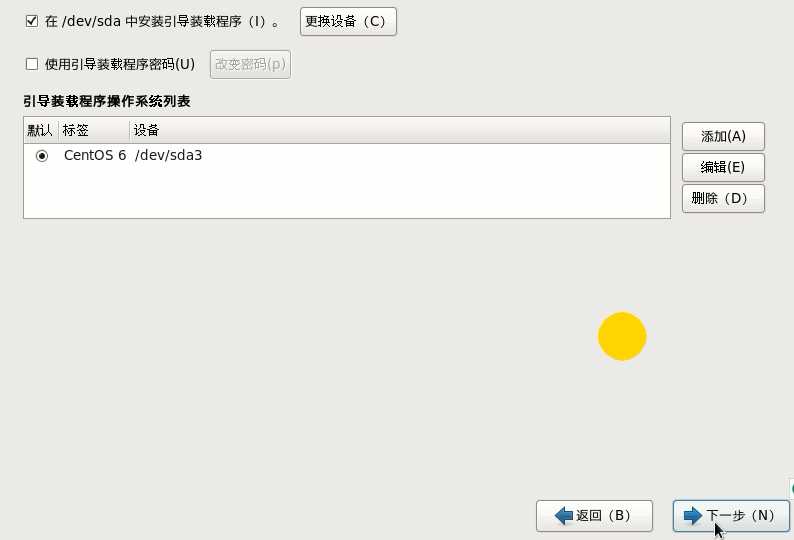
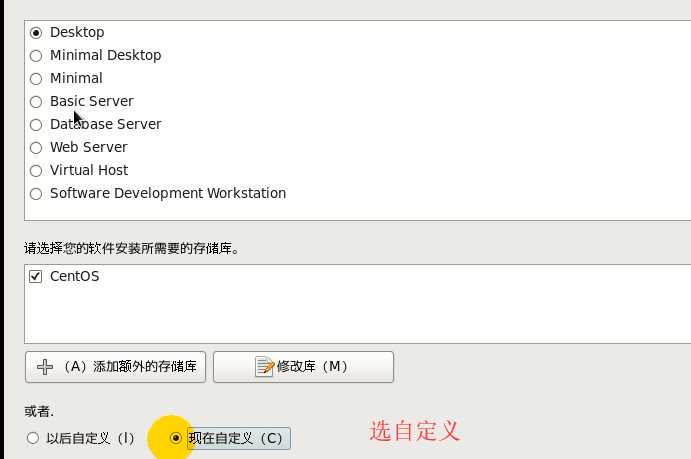
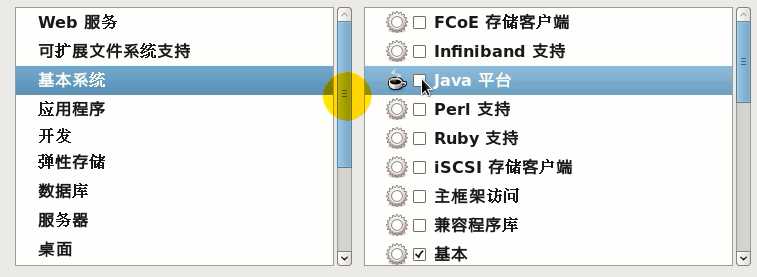 后面自己按,保留调试工具,基本兼容程序库
后面自己按,保留调试工具,基本兼容程序库
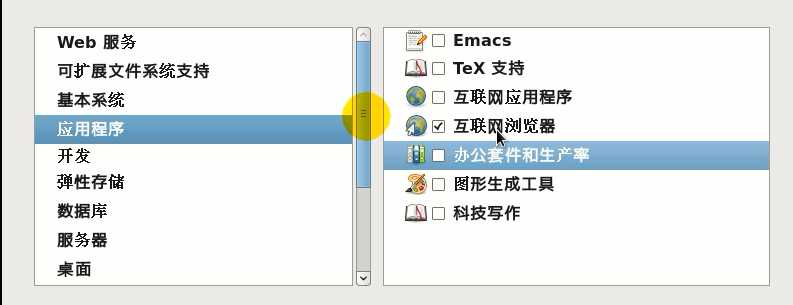
桌面保留
语言勾选中文就行了
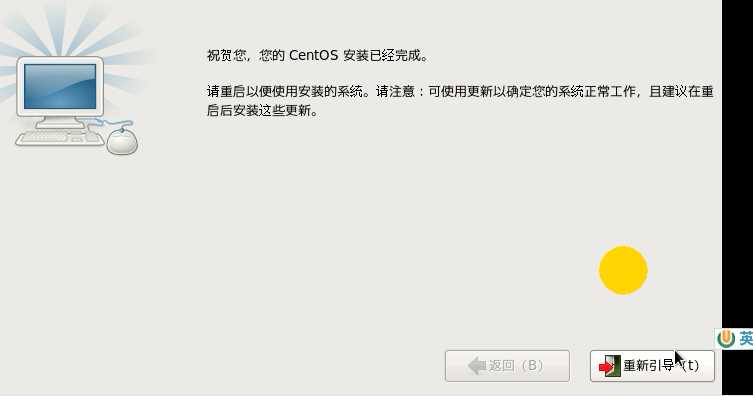
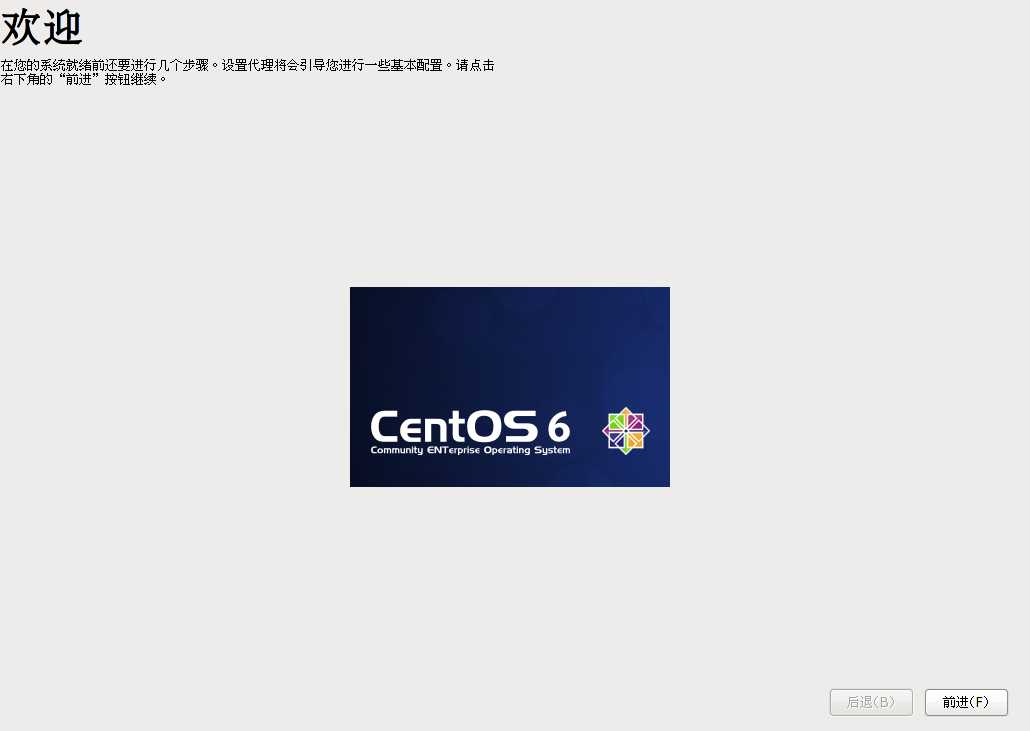

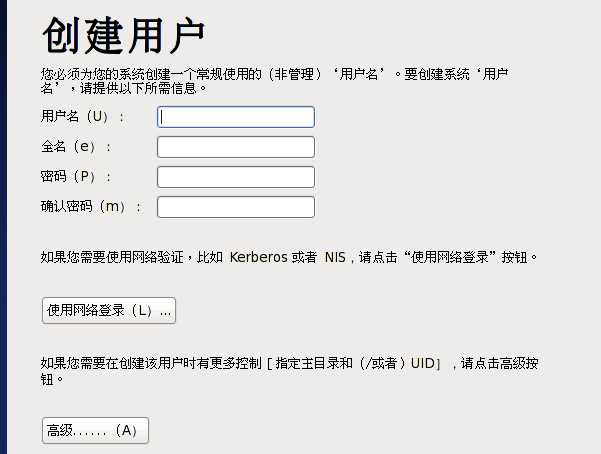 非管理用户,不是root用户,占时不建,下一步
非管理用户,不是root用户,占时不建,下一步
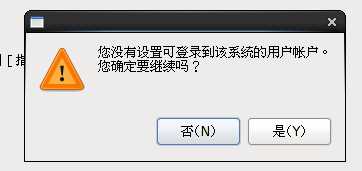 是
是
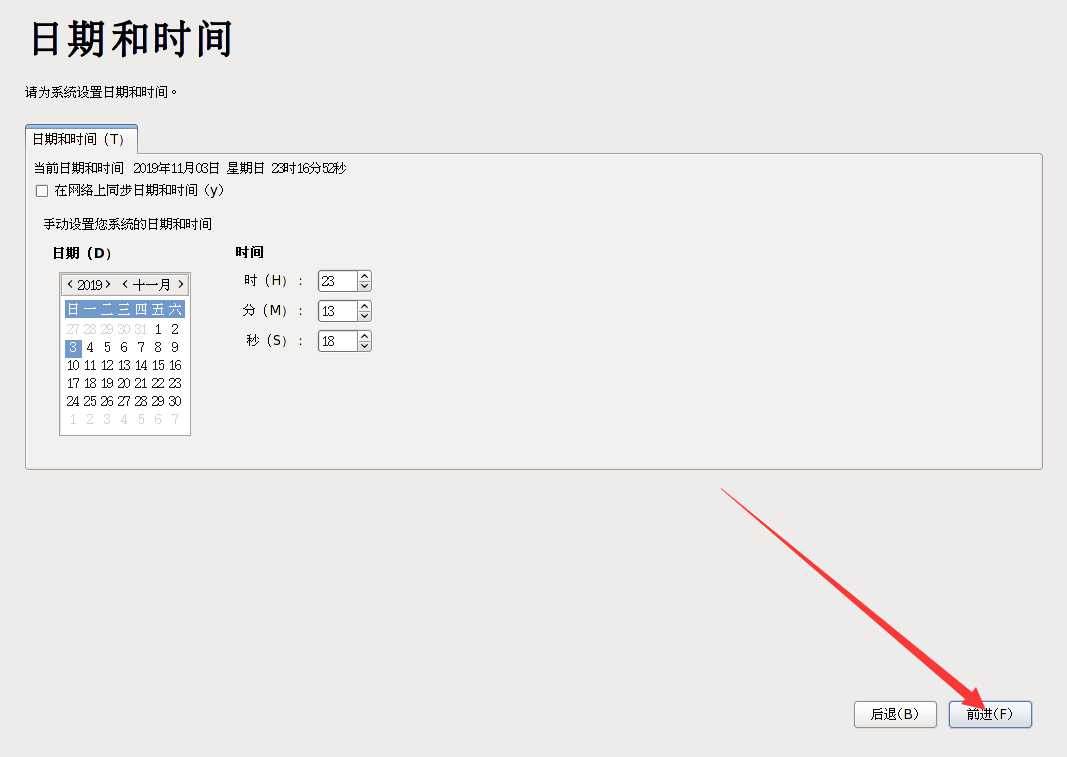
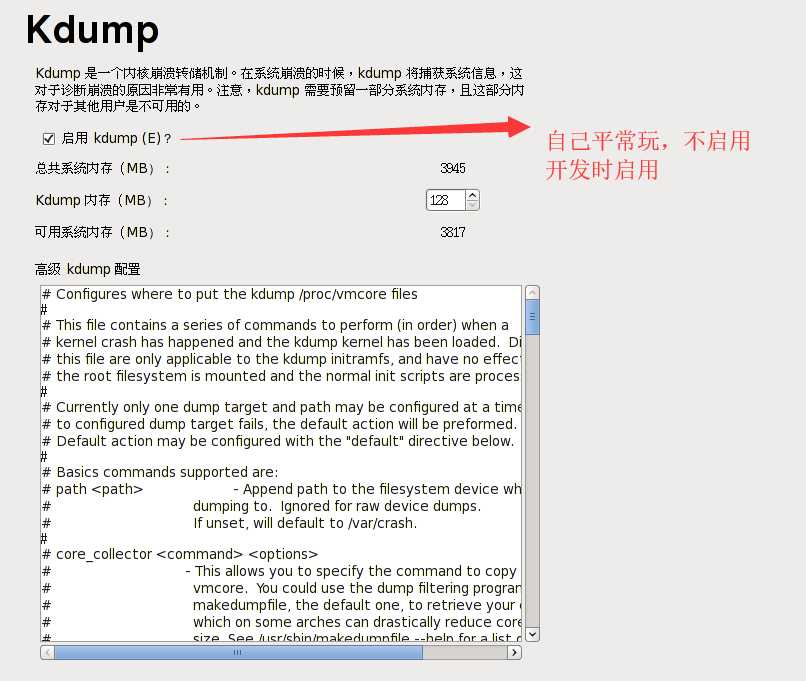
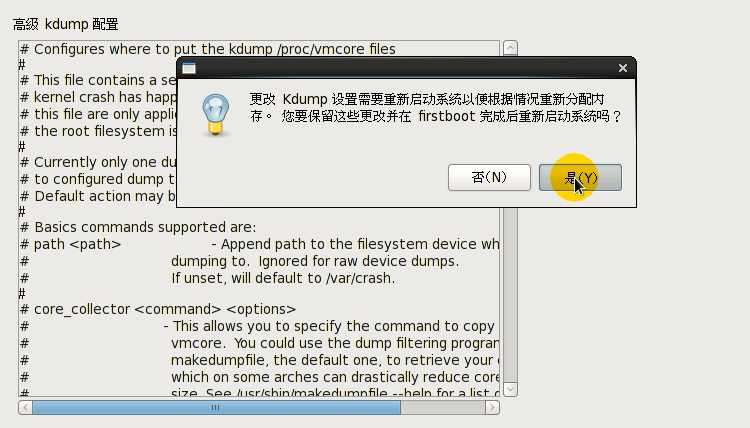
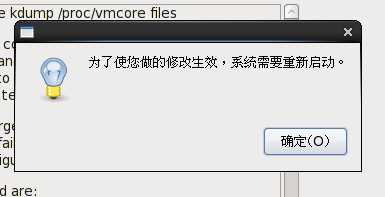 重启完就进入桌面了
重启完就进入桌面了
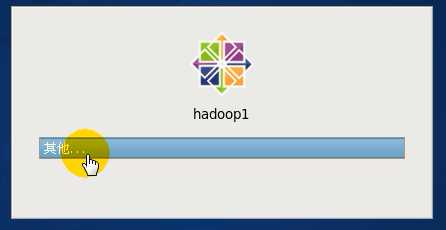 输入root用户名和密码
输入root用户名和密码
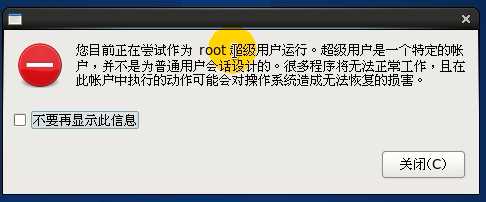 root用户权限很高,开发不用玩的时候可以
root用户权限很高,开发不用玩的时候可以
安装成功
原文:https://www.cnblogs.com/rijiyuelei/p/12382453.html